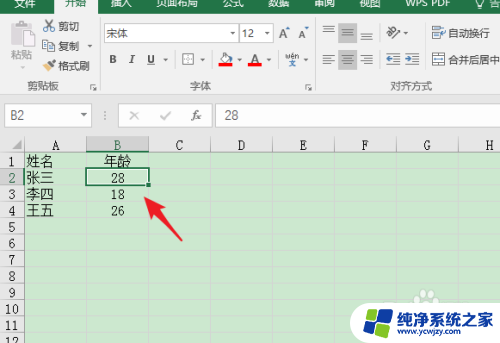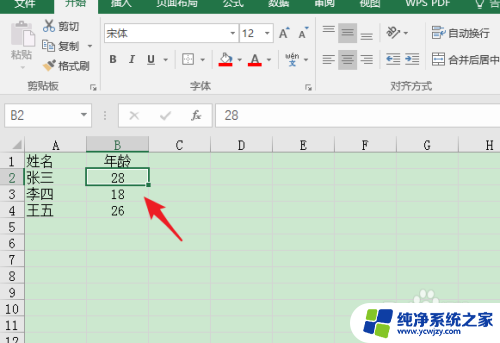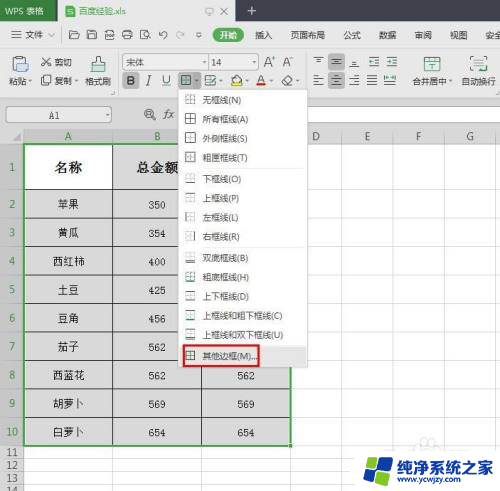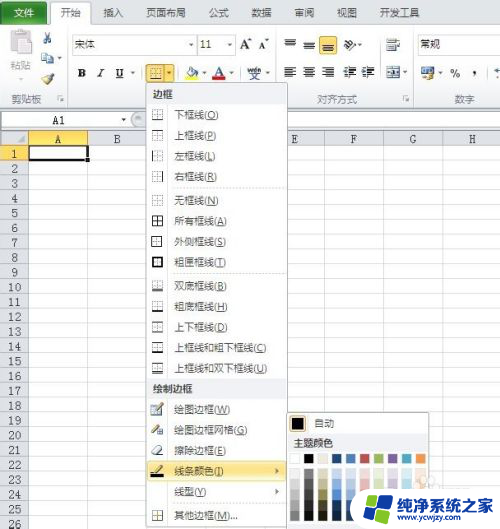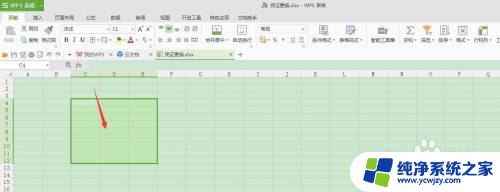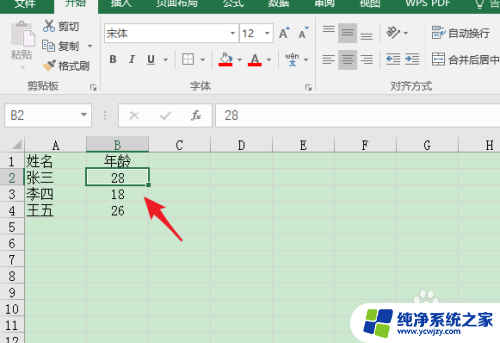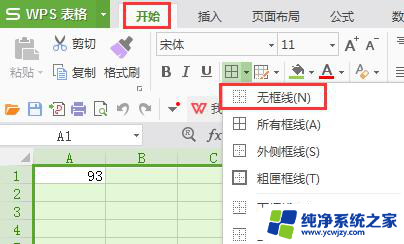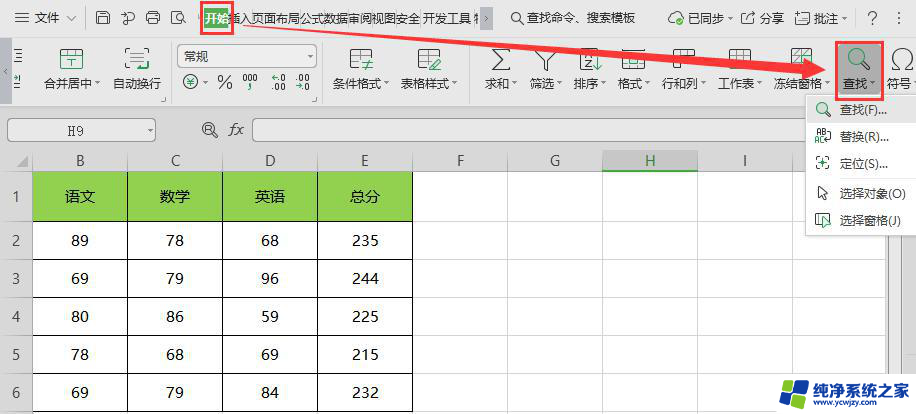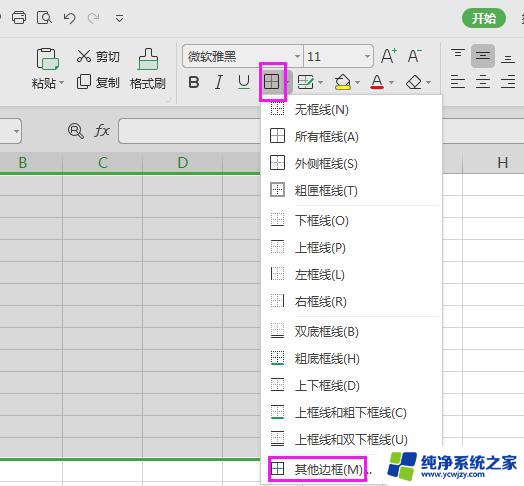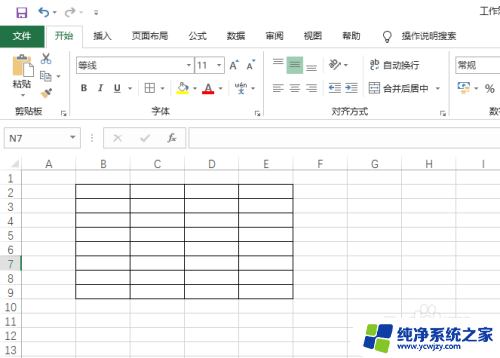wps表格边框颜色怎么改 WPS表格框线颜色设置方法
更新时间:2023-08-22 08:54:52作者:yang
wps表格边框颜色怎么改,WPS表格是一款广受欢迎的办公软件,它在日常工作中扮演着重要的角色,而在使用WPS表格时,我们经常会遇到需要调整表格边框颜色的情况。如何改变WPS表格的框线颜色呢?今天我们就来探讨一下WPS表格框线颜色设置的方法。无论是为了美化表格的外观,还是为了更好地展示数据,调整表格边框颜色都是一个非常实用的技巧。接下来我们将一起学习如何在WPS表格中改变框线颜色,让我们的表格更加个性化和专业。
具体步骤:
1.第一步:打开需要设置边框颜色的wps表格。
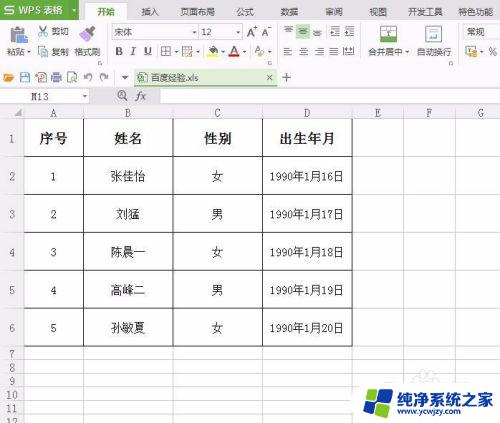
2.第二步:选中要设置边框颜色的单元格,单击鼠标右键选择“设置单元格格式”。
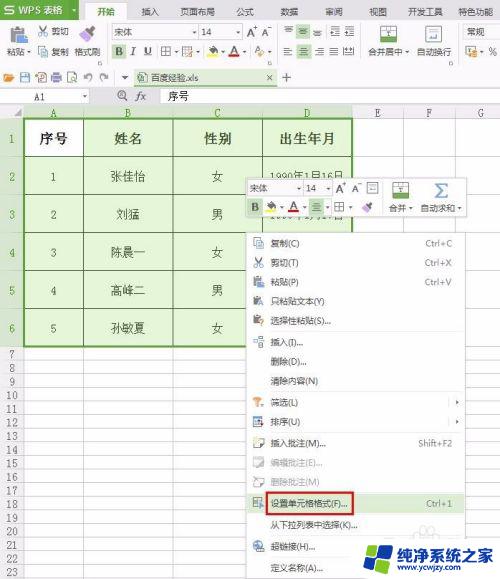
3.第三步:如下图所示,弹出“单元格格式”设置对话框。
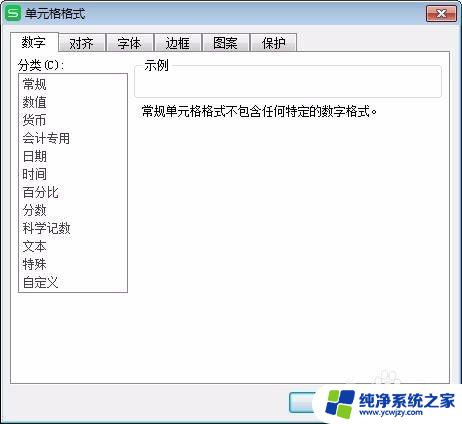
4.第四步:切换至“边框”选项卡,单击“颜色”。下拉菜单中会展示出所有可供选择的颜色。。
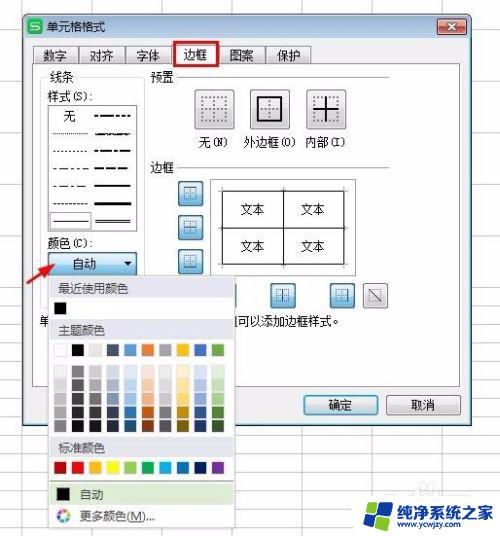
5.第五步:根据自己的需要,选择合适的颜色。
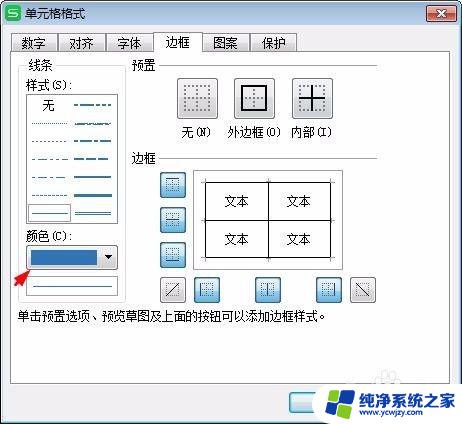
6.第六步:单击外边框和内边框按钮,设置完成后单击“确定”按钮。
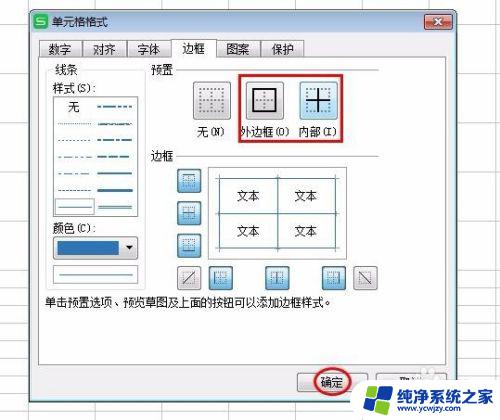
7.如下图所示,表格框线变成蓝色。
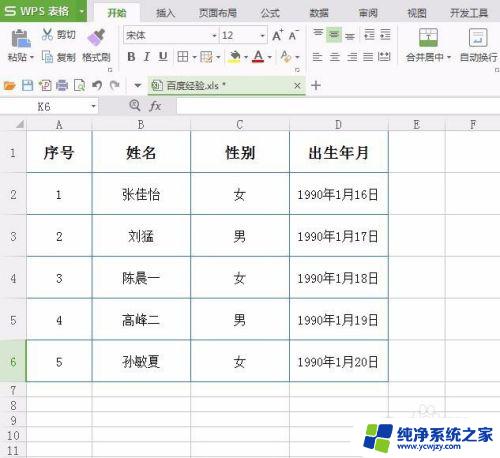
以上是关于如何更改WPS表格边框颜色的全部内容,如果您遇到此类问题,请根据本文提供的方法进行解决,希望对您有所帮助。